Cómo bloquear un correo electrónico en Gmail
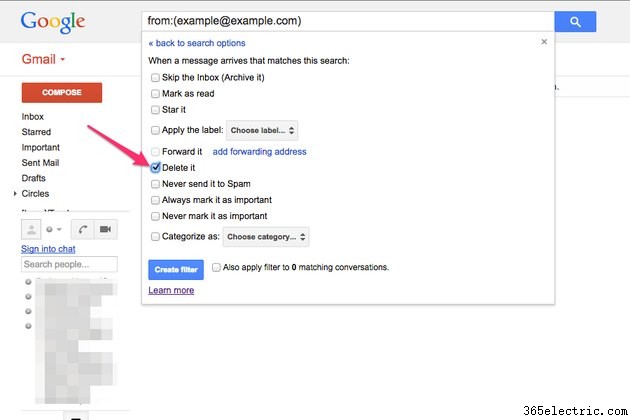
Gmail tiene una herramienta de filtro dedicada que personaliza qué acción tomar en los mensajes que la gente te envía. Puede usar la herramienta Filtro para redirigir los mensajes de una dirección de correo electrónico directamente a su papelera, bloqueando todos los mensajes de la dirección para que nunca aparezcan en su bandeja de entrada. El remitente no es notificado cuando lo bloqueas.
Paso 1
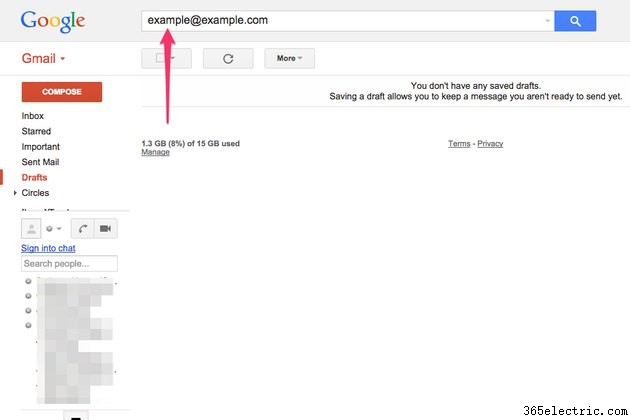
Ingrese la dirección de correo electrónico que desea bloquear en la Buscar campo en la parte superior de la pantalla.
Paso 2
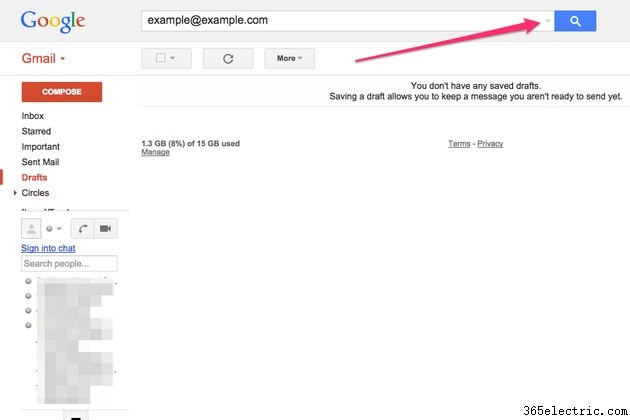
Haga clic en la flecha al final del campo de búsqueda.
Paso 3
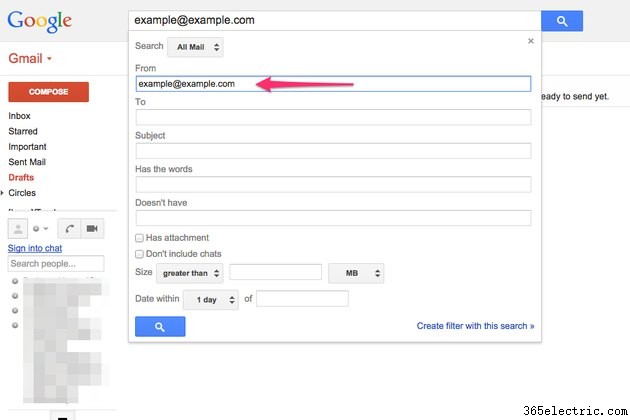
Introduzca la dirección de correo electrónico en De campo si aún no está allí. La dirección de correo electrónico puede aparecer primero en el campo "Tiene las palabras".
Paso 4
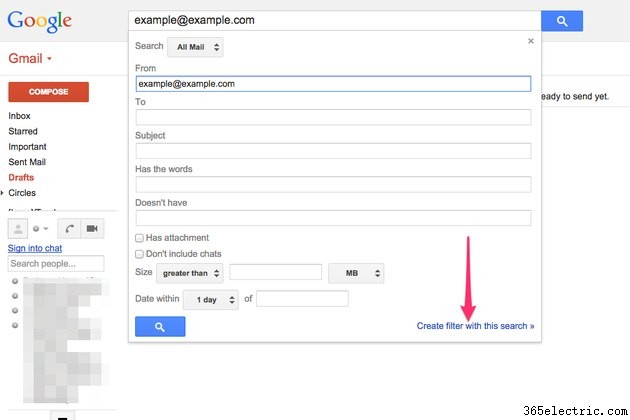
Haz clic en Crear filtro con la búsqueda enlace en la esquina inferior del cuadro de diálogo de filtrado de búsqueda expandido.
Paso 5
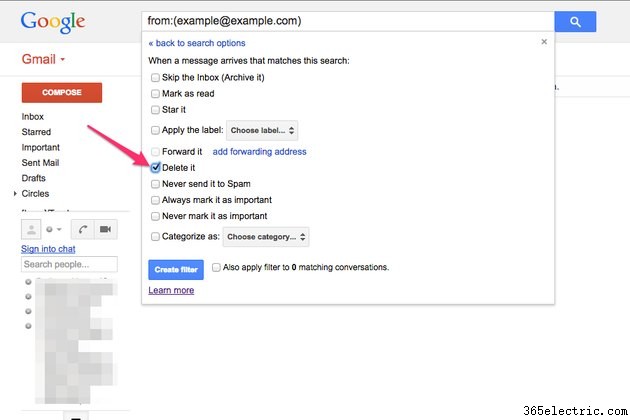
Coloque una marca de verificación en Eliminarlo casilla de verificación.
Paso 6
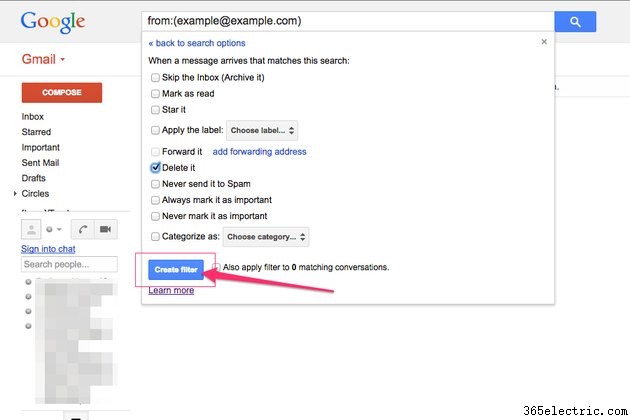
Haga clic en Crear filtro para confirmar que desea eliminar inmediatamente todos los correos electrónicos que llegan de este remitente.
Consejo
También puede bloquear una dirección de correo electrónico creando un filtro basado en un mensaje existente, en lugar de buscar una dirección de correo electrónico. Coloque una marca de verificación en la casilla de verificación junto a un mensaje de la persona o personas que desea bloquear. Puede seleccionar varios remitentes simultáneamente. Una vez que haya seleccionado a la persona o personas que desea bloquear, haga clic en el botón "Más", elija "Filtrar mensajes como estos", marque la casilla de verificación "Eliminarlo" y haga clic en "Crear filtro".
Para editar una dirección de correo electrónico que hayas bloqueado, o para eliminar el bloqueo por completo, haz clic en el ícono de "Engranaje" en la esquina superior de Gmail y selecciona "Configuración". Haga clic en la pestaña "Filtros" y localice el filtro que configuró para bloquear la dirección de correo electrónico. Haga clic en "Eliminar" para desbloquear la dirección de correo electrónico. Haga clic en "Editar" para cambiar la dirección o cómo se filtra. Realice sus cambios, haga clic en "Continuar" y luego haga clic en "Actualizar filtro".
Si tienes más de una cuenta de Gmail, puedes transferir filtros de una a otra para bloquear usuarios sin tener que crear manualmente filtros de bloqueo en cada una de tus cuentas. Haga clic en el icono de "Engranaje" y seleccione "Configuración". Haga clic en la pestaña "Filtros", seleccione el filtro o los filtros que desea exportar y haga clic en "Exportar". Guarde el archivo exportado, abra su otra cuenta de Gmail y esta vez seleccione "Importar" en la pestaña de filtros para importar sus filtros.
- ·Cómo configurar Gmail Pulse en un BlackBerry
- ·Cómo quitar Gmail Desde Blackberry
- ·Cómo bloquear un iPhone
- ·¿Cómo puedo bloquear a alguien para que no me envíe un correo electrónico?
- ·Cómo bloquear direcciones de correo electrónico en Exchange
- ·Cómo bloquear una dirección de correo electrónico y hacer que sepan que la bloqueaste en el correo electrónico de Gmail
- ·Cómo bloquear una dirección de correo electrónico en el correo electrónico de Yahoo
- ·Cómo bloquear Bing
- Cómo enviar un correo electrónico seguro en Gmail
- Cómo bloquear Yahoo! Correo electrónico
- Cómo encontrar la dirección de correo electrónico de Hotmail de alguien
- Cómo agregar una dirección de correo electrónico
- Cómo bloquear direcciones de correo electrónico en AOL
- Cómo encontrar una dirección de correo electrónico en Gmail
